Ustawienie routera Wi-Fi TEDA AC10U

- 1558
- 273
- Roman Pawlik
Ustawienie routera Wi-Fi TEDA AC10U
Możesz skonfigurować router TEA AC10U w ciągu kilku minut. Przede wszystkim dzięki prostemu interfejsowi internetowi, który jest bardzo łatwy do zrozumienia i znalezienia niezbędnych ustawień. A kiedy po raz pierwszy otwieramy panel sterowania, router oferuje ustawienie najważniejszych parametrów za pośrednictwem szybkiego mistrza konfiguracji. Jeśli nigdy nie dostosowałeś routera, ta funkcja na pewno się przyda. Wyczyść interfejs internetowy, dobra instrukcja w zestawie - to wszystko jest bardzo dobre. Ale musisz przyznać, że o wiele łatwiej jest skonfigurować coś zgodnie z instrukcjami zapisanymi na przykładzie konkretnego urządzenia.
Jeśli chcesz zapoznać się bardziej szczegółowo z cechami i wyglądem routera TEA AC10U, spójrz na moją recenzję: https: // help-wifi.COM/TEDA/OBZOR-GIGABITNOGO-MARSHRUTIZATORA-TENDA-AC10U-AC1200/.
Po rozpakowaniu konieczne jest prawidłowe podłączenie routera. Podłączamy Internet do portu WAN (kabel od dostawcy). Następnie podłącz adapter zasilania i włącz router. Następnym krokiem jest podłączenie urządzenia do routera, z którego skonfigurujemy. Może to być komputer, laptop lub urządzenie mobilne (telefon, tablet). Jeśli istnieje komputer/laptop, podłącz go do TEDA AC10U za pomocą kabla sieciowego. Powinno to okazać się w przybliżeniu:
Jeśli podłączysz urządzenie do routera za pomocą Wi-Fi, wszystkie niezbędne informacje są na naklejce od dołu urządzenia. Mam na myśli fabryczną nazwę Wi-Fi Network (SSID) i hasło.
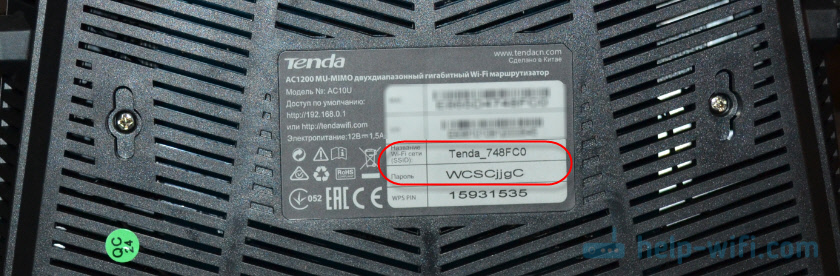
Należy pamiętać, że urządzenie powinno być podłączone tylko do routera. Jeśli istnieją inne aktywne połączenia internetowe - wyłącz je. Na przykład mobilny Internet przez telefon. Jeśli nagle skonfigurujesz router z telefonu. W przeciwnym razie trudności mogą pojawić się wraz z wejściem do ustawień routera.
Konfigurowanie połączenia internetowego i sieci Wi-Fi
Możesz przejść do ustawień przez przeglądarkę. O 192.168.0.1 lub http: // ścięgno.Com. Przeczytaj więcej w artykule: Jak przejść do ustawień routera tensa. Szybkie ustawienia Master natychmiast się otworzy.
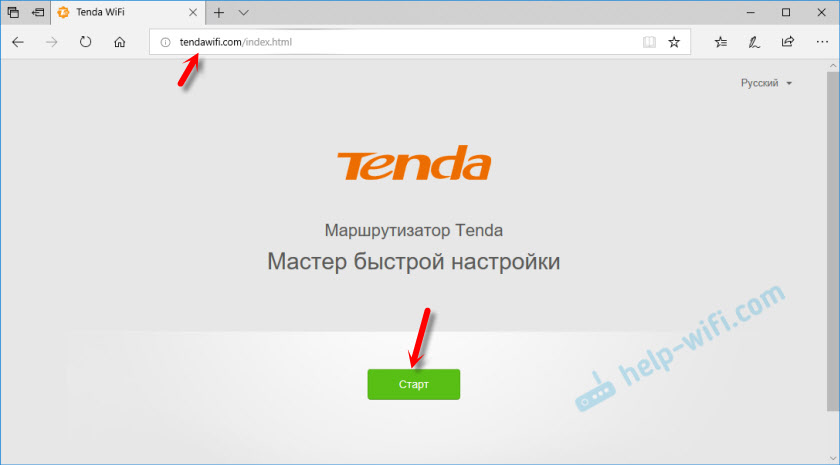
Możliwe są dwie kolejne opcje:
- Błąd „Strona nie jest dostępna”, „Nie można wyświetlić witryny”, itd. D. W takim przypadku patrz rozwiązania w artykule nie wchodzą do ustawień routera.
- Pojawi się żądanie hasła hasła. Oznacza to, że router jest już skonfigurowany lub próbował go skonfigurować. Jeśli masz hasło, wprowadź je, a panel sterowania zostanie otwarty. Jeśli nie znasz hasła lub chcesz zacząć ponownie dostosowywać, zresetuj ustawienia do fabryki. Aby to zrobić, naciśnij i przytrzymaj przycisk WPS/RST, aż wszystkie wskaźniki przejdą do TEDA AC10U (około 10 sekund). Poczekaj, aż router i spróbuj ponownie przejść do ustawień.
Kontynuujemy ustawienie. Po kliknięciu przycisku „Start” router zaoferuje ustawienie najważniejszych ustawień - do połączenia z Internetem. Musisz dokładnie wiedzieć, jakiego rodzaju połączenia korzysta Twój dostawca Internetu. I już w zależności od rodzaju połączenia - niezbędnych parametrów (login, hasło). Czy dostawca tworzy powiązanie adresu MAC. Jeśli to zrobisz, musisz przepisać adres MAC TEDA AC10U (jest on wskazany na naklejce) przez dostawcę lub sklonuj adres MAC z komputera, do którego dołączony jest Internet.
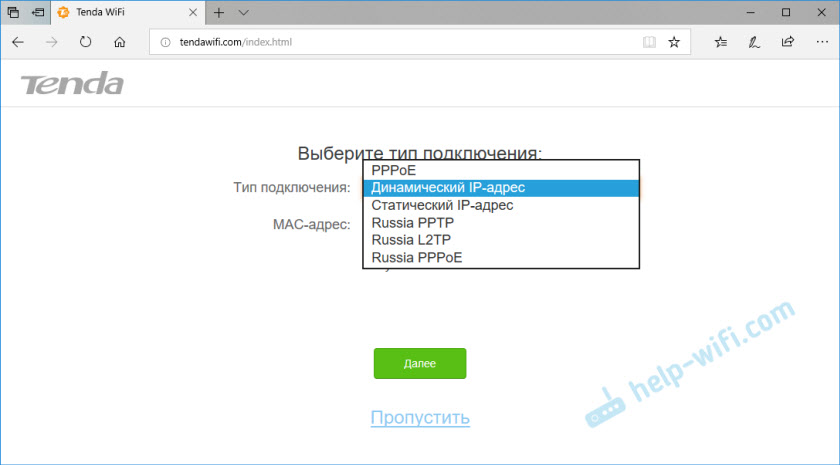
Następnie wybierz moc nadajnika Wi-Fi. Wymyślimy i przedstawiamy nazwę sieci Wi-Fi. Tworzymy hasło, które chroni tę sieć. A także utwórz hasło do ochrony ustawień routera (hasło administratora).
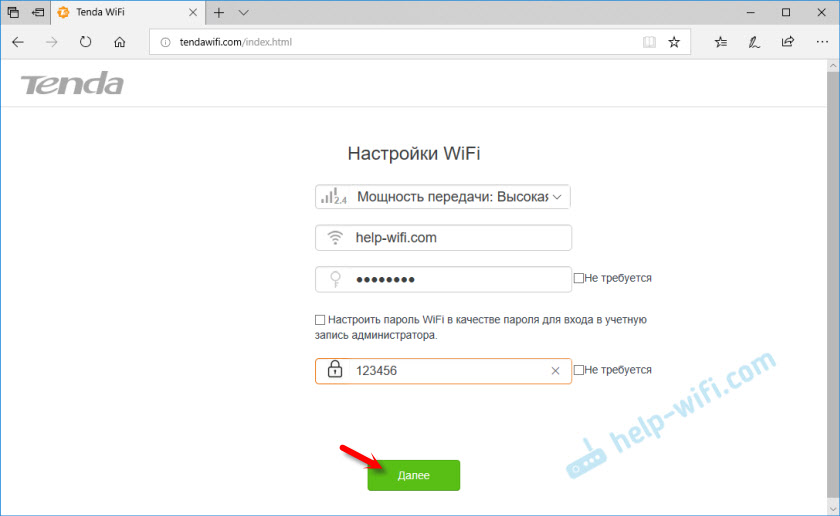
Router poprosi nas o połączenie się z nową siecią Wi-Fi. Jeśli jesteś podłączony kablem - nic nie trzeba zrobić.
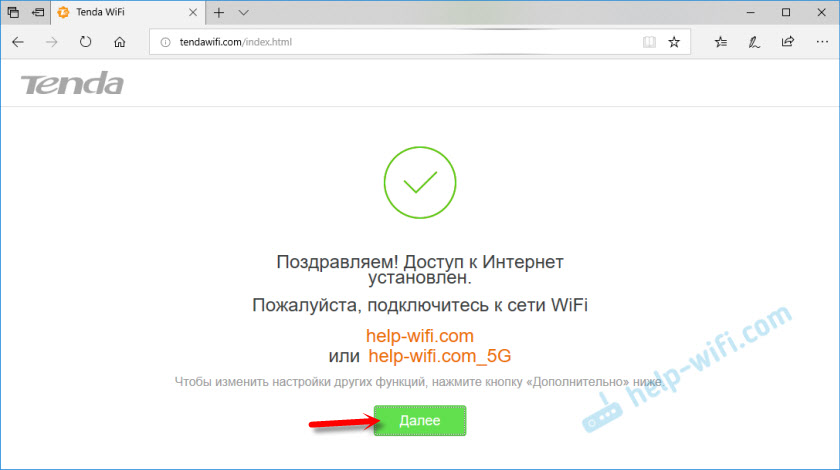
Aby otworzyć interfejs internetowy, musisz określić hasło administratora, które właśnie zainstalowaliśmy.
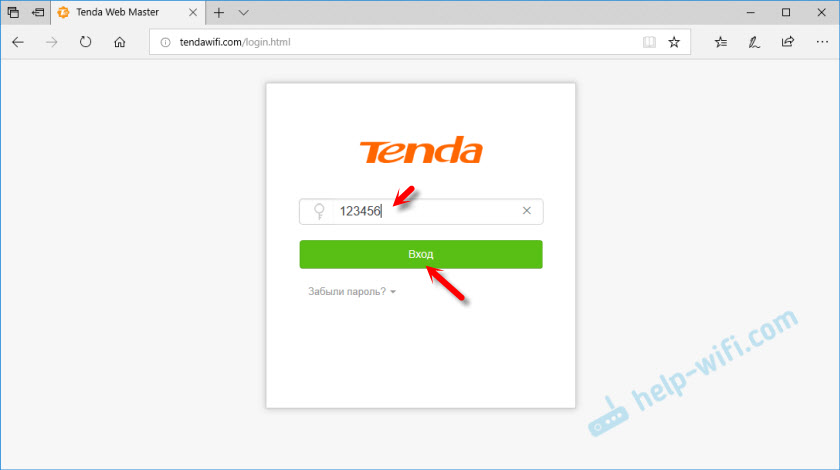
W panelu sterowania widzimy, że połączenie internetowe zostało zainstalowane. W tej sprawie główne ustawienie jest zakończone. W razie potrzeby możesz skonfigurować inne funkcje.
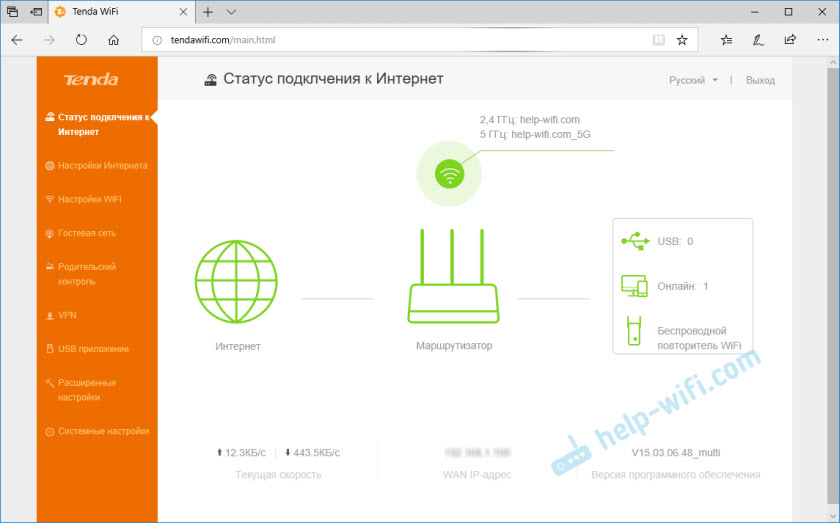
Jeśli nie ma połączenia z Internetem, sprawdź wszystkie parametry dostawcy Internetu i ustaw je w sekcji „Ustawienia internetowe”.
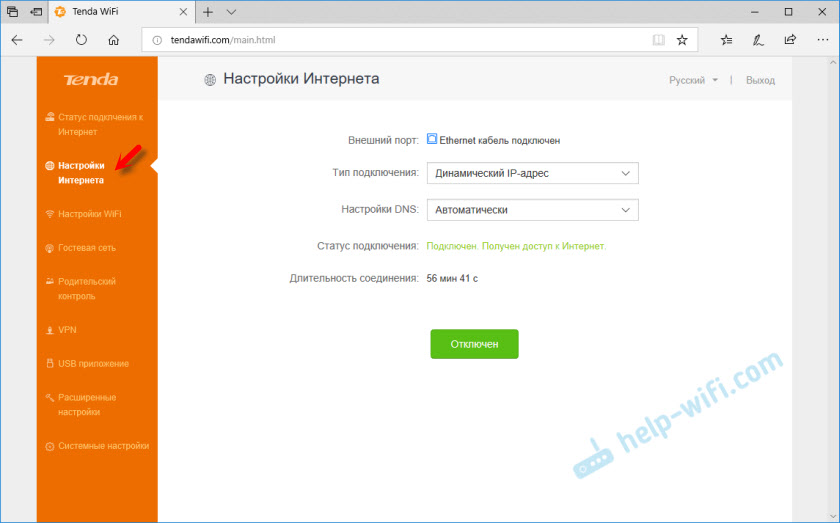
Również w sekcji „Ustawienia Wi-Fi” możesz zmienić niezbędne parametry sieci bezprzewodowej. Nazwa, hasło, moc transmisji, włącz WPS, odłącz Wi-Fi zgodnie z harmonogramem itp. D. Tam możesz również skonfigurować TEDA AC10U jako popiter.
Aktualizacja oprogramowania układowego TEDA AC10U
Możesz zaktualizować oprogramowanie układowe routera w sekcji „Ustawienia systemowe” - „aktualizacja PO”.
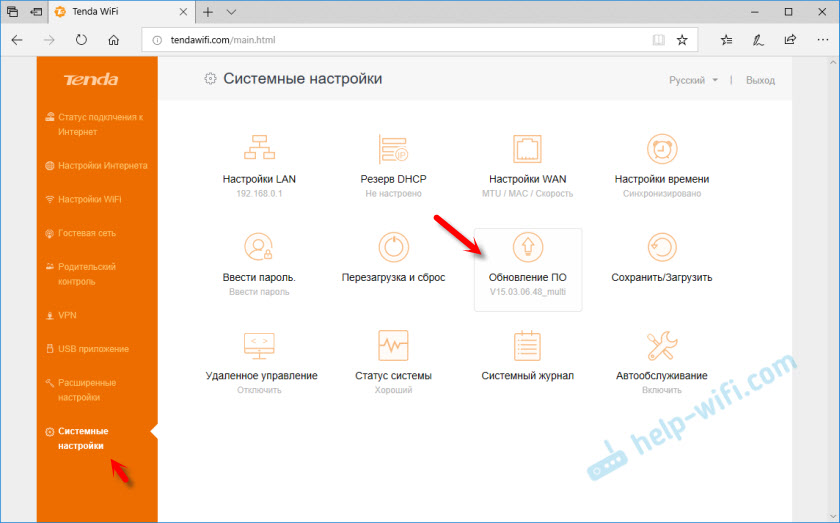
Jak tylko otworzysz tę sekcję, router natychmiast sprawdzi, czy istnieje nowa wersja oprogramowania układowego. Jeśli tak, zaoferuje mu instalację. Możesz ręcznie aktualizować (aktualizacja lokalna). Pobierz oprogramowanie układowe ze strony internetowej TEDA i zainstaluj je. Na przykład, gdy router nie jest podłączony do Internetu.
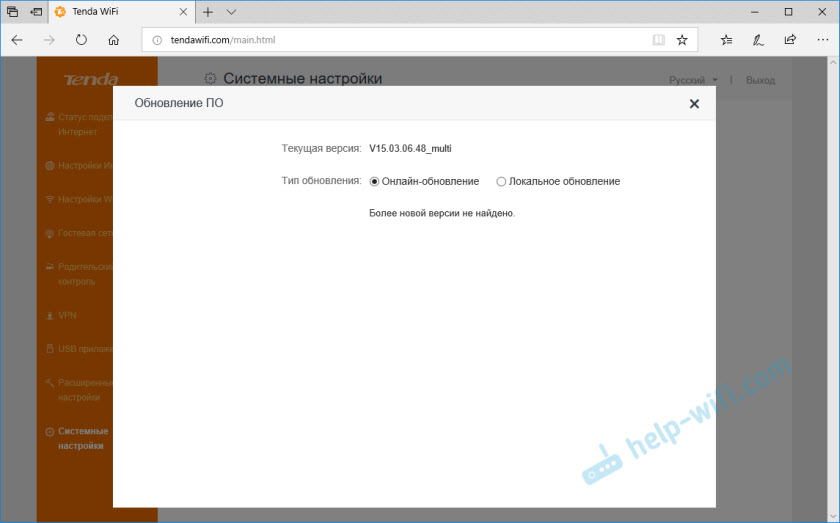
W moim przypadku nie znaleziono nowej wersji oprogramowania. Wszystko ok.
Możesz podłączyć dysk USB lub zewnętrzny dysk twardy do TEDA AC10U i skonfigurować ogólny dostęp do plików dla wszystkich urządzeń (w sekcji „Aplikacja USB”). Jak to zrobić, postaram się powiedzieć w jednym z następujących artykułów. Nic nie jest trudne, ale osobna instrukcja nie będzie zbędna.
W tym artykule pokazałem, jak ustawić najbardziej niezbędne parametry. Oczywiście w ramach jednego artykułu nie można mówić o konfigurowaniu wszystkich funkcji tego routera. I to jest zbędne, dostajesz pełną owsiankę. Zawsze możesz zadać pytanie w komentarzach. A ja z kolei spróbuję powiedzieć ci rozwiązanie problemu, który powstał.
- « Co router może zaakceptować Internet z jednym SSID (lub mostem) i rozdać swoją sieć za pomocą SSID?
- Jak podłączyć komputer do Internetu z innego komputera, który jest podłączony do Wi -Fi? »

